Aktualizujte barvy systému Windows 10 v nastavení personalizace

Windows 10 Anniversary Update rozšiřuje možnosti personalizace barev tím, že poskytuje větší výběr tam, kde můžete použít barvu. Zde je pohled na to, co lze očekávat.
Od spuštění systému Windows 10 na konci červenceV roce 2015 operační systém stále probíhá. Zejména možnosti personalizace se nadále vyvíjejí a jsou upřesňovány při každé aktualizaci. Aktualizace systému Windows 10 Anniversary nabízí více možností při výběru barev a motivů.
V předchozích revizích systému Windows 10 je toto oknomožnosti barev chrom a záhlaví byly omezeny na jednu nebo druhou. Listopadová aktualizace představila možnost poprvé použít barvy na chrom okna. Windows 10 Anniversary Update rozšiřuje tyto možnosti poskytováním většího výběru, kde můžete použít barvu. V tomto článku se podíváme na jejich použití.
Použít možnosti barev v nastavení personalizace systému Windows 10
Chcete-li změnit možnosti barvy systému, přejděte na Start> Nastavení> Personalizace a poté vyberte „Barvy" tab. Nabízí širokou škálu možností. Paleta barev Accent poskytuje 48 barev. Kliknutím na některou z dostupných barev zobrazíte náhled.
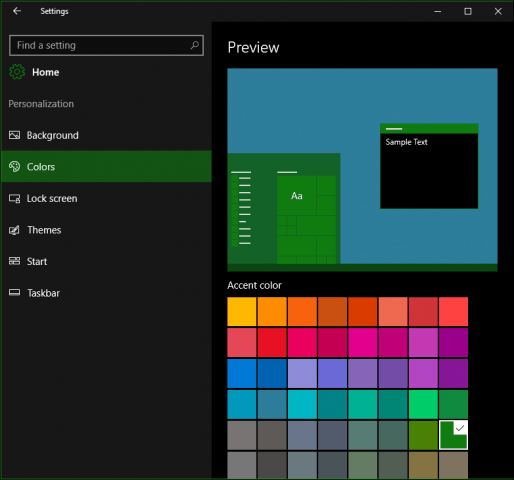
An Přízvuk platí pro oblasti rozhraní, jako jsou dlaždice,výběry a záhlaví. Pokud chcete, můžete automaticky vybrat barvu. K dispozici jsou předchozí možnosti pro použití průhlednosti na Start, Hlavní panel, Centrum akcí včetně zobrazení barvy na titulní liště.
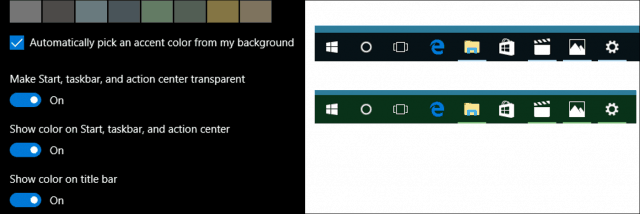
Aktualizace výročí obsahuje novou možnost provýběr temného nebo světlého motivu. Dříve byla tato možnost k dispozici pouze pro jednotlivé aplikace. Použití obou možností však stále není univerzální. Vestavěné aplikace, jako je Groove Music, Movies & TV, vyžadují povolení temného nebo světelného režimu. Totéž platí pro aplikace třetích stran, jako je Twitter.
Chcete-li získat představu, přečtěte si náš článek o tom, jak povolit temné téma v aplikaci Twitter v systému Windows 10.
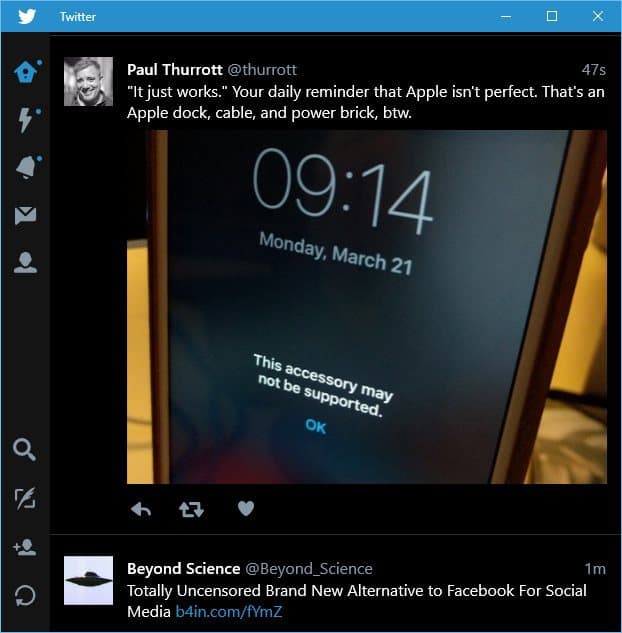
Pro uživatele, kteří mají potíže se čtením neboPři prohlížení položek na obrazovce obsahuje Windows 10 barevná schémata s vysokým kontrastem. Je-li tato možnost povolena, zvýrazní se barevný kontrast textu, hypertextové odkazy, tlačítka a vybraný text, díky čemuž jsou výraznější a snáze identifikovatelné.
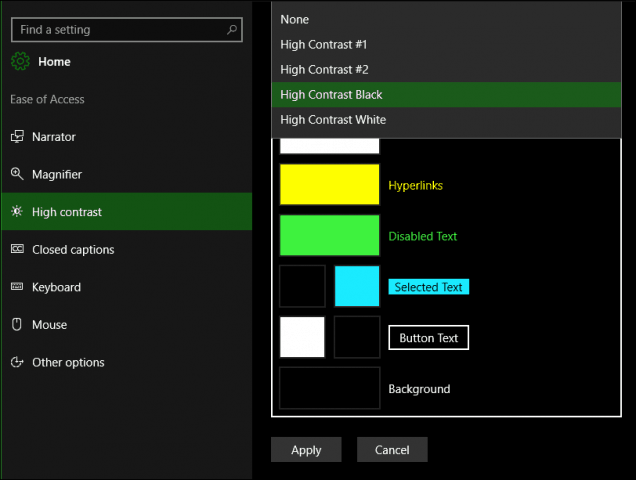
Další možnosti barev jsou k dispozici na kartě Pozadí v části Přizpůsobení. Pokud je tradiční obrázek rušivý, můžete zvolit pozadí plné barvy.
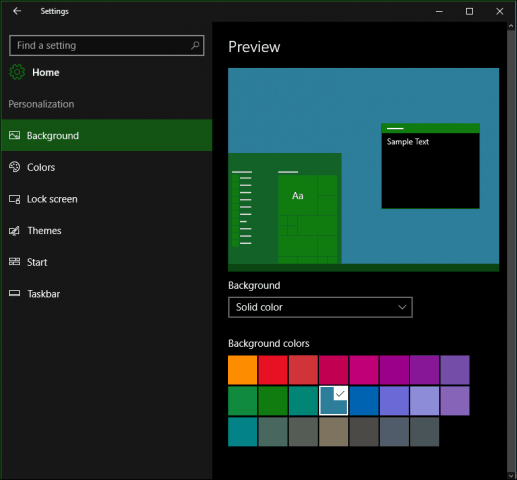
Celkově se vylepšení barev cítí kompletní aopravdu přizpůsobitelné v systému Windows 10, pokud jde o možnost systému. Některé univerzální aplikace stále spravují své individuální barevné režimy. Nový režim Dark je vítaným vylepšením a poskytuje lepší kontrast při práci s aplikacemi. Tak co si myslíte? Dejte nám vědět v komentářích.










Zanechat komentář